Voxengo社の無料で便利なアナライザーVSTプラグインSPANの使い方
Chillout with Beats の管理人 yosi です。
ちょっと使い方が判らない部分があったので調べたけど全然情報が出てこない!
のでもう自分で書くことにしました。
FLStudio向けで書きますが、ある程度DAWの仕組みを理解している方なら読み替えて理解頂けると思います。
ここでの使い方は複数トラックをSPANで表示させる方法です。
Voxengoのオフィシャルサイトからダウンロードしてください。

今だとSpan Plusがセール中です。
気になる方は要チェックです。
複数トラックをSPANで表示させる方法
やり方が幾つかあるのですが、一番判り易い方法をご紹介します。
とりあえず知識がある方様に動画を用意しました。
(多分判る方はこれだけの情報で十分かと思います)
では細かい設定方法を解説していきます。
ミキサーにSPAN用のトラックを用意します。
今回Ch5にドラム、Ch6にギター、Ch7をSPAN用として解説します。
まずCh5,Ch6をCh7に送ります。
やり方はCh5をクリックした状態からCh7の▲を右クリックし「Route to this track」をクリック
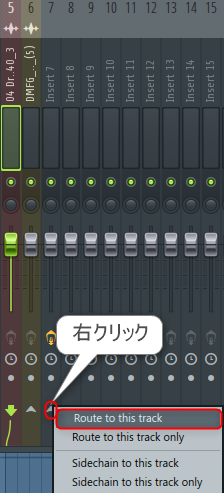
同じ事をCh6でもやります。
次にSpanの「Routing」をクリックします。
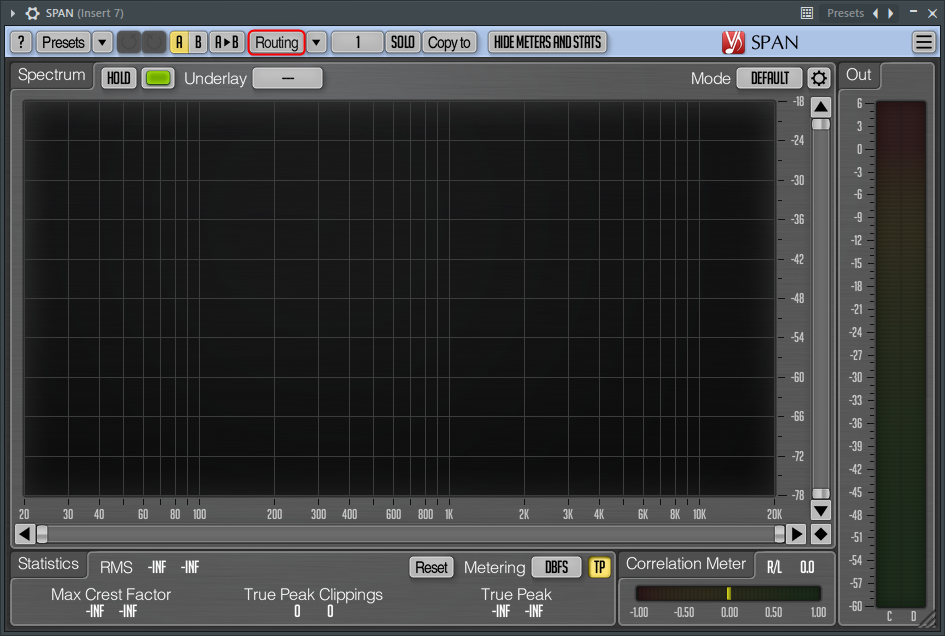
「INPUT ROUTING」の「IN3」と「IN4」を「E」と「F」にします。
あと「OUT1」、「OUT2」を「-」に変更します。
これは音が出力されないようにする為です。
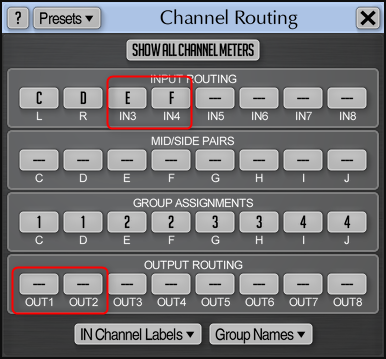
次に左上の歯車アイコンから「Processing」をクリックし、以下の様に「Input」を設定します。
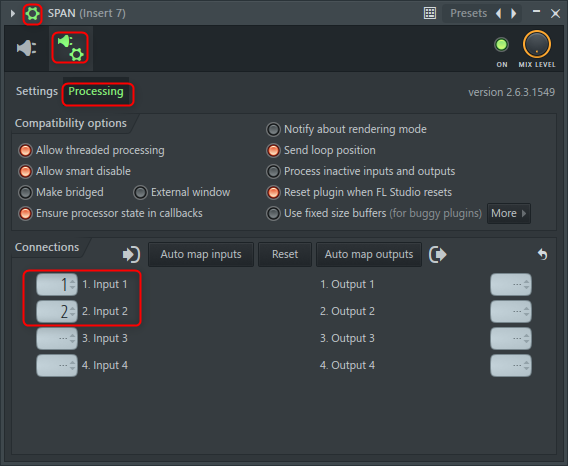
「Underlay」を「2」にすると「Input2」に入力される信号が表示されるようになります。

以上で設定は完了です。
Voxengo社の無料で便利なアナライザーVSTプラグインSPANの使い方まとめ
簡単ですね。
ベースとKickの被りを調整したり、他のパートとのバランス等を確認する事ができます。
有料版も表示を重ねるのはステレオ2トラックまでのようです。
モノラルにすると4つまで重ねる事が出来そうです。
無料版でも出来そうなので、判ったら記事にします。


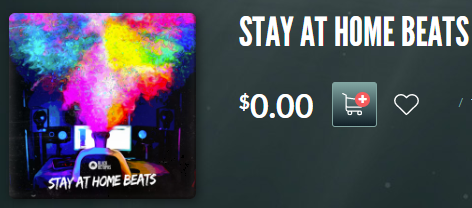
コメント